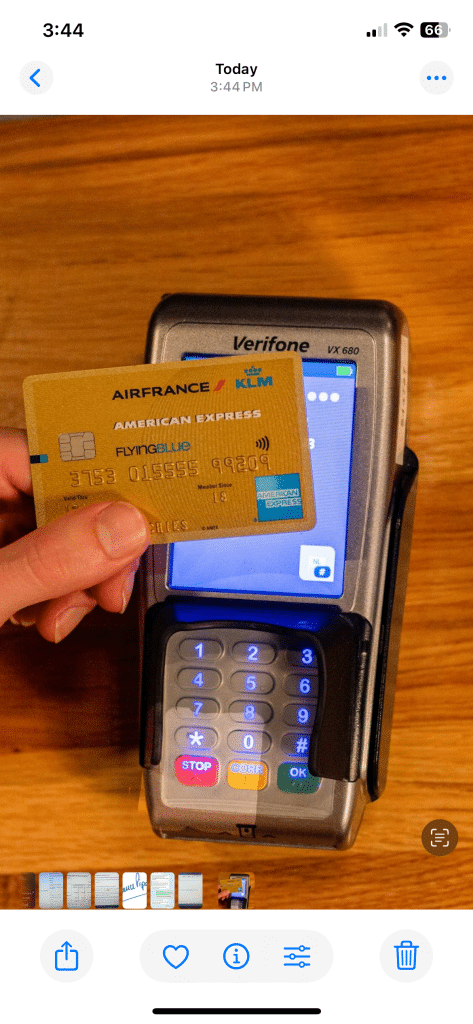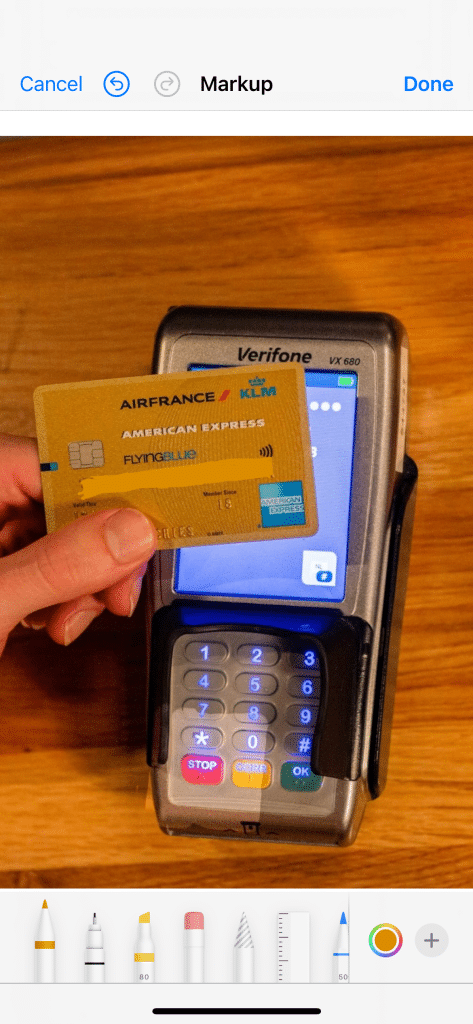قد تحتوي الصورة الرائعة أحيانًا على معلومات لا ترغب بمشاركتها، مثل لوحة ترخيص السيارة أو عنوان أو حتى وجه شخص غريب. بدلاً من إلغاء نشرها، يمكنك بسهولة طمس أو تغطية هذه الأجزاء الحساسة باستخدام أدوات مدمجة وتطبيقات مجانية متوفرة على هاتفك.
روابط سريعة
إخفاء الأجزاء الحساسة من الصور على الـ iPhone
لا يتضمن محرر الصور المدمج في الـ iPhone أداة طمس. ومع ذلك، لا يزال بإمكانك إخفاء الأجزاء الحساسة من الصور باستخدام أداة التحديد Markup. فهي تمنحك خيارات لتغطية أجزاء من الصورة باستخدام أدوات متنوعة، مثل الأقلام والأشكال والرموز التعبيرية والملصقات. إليك كيفية استخدامها:
- افتح تطبيق الصور وابحث عن الصورة التي تريد تعديلها.
- انقر على أيقونة التعديل في الأسفل.
- انقر على أيقونة التحديد Markup (قلم رصاص داخل دائرة) في الأعلى.
- حدد أداة القلم وارسم فوق الأجزاء الحساسة من الصورة. يمكنك النقر على عجلة الألوان في الأسفل لاختيار لون قلم يتناسب مع الكائن.
- إذا كنت تفضل تغطية أجزاء من الصورة بدلاً من الرسم فوقها، فانقر على أيقونة علامة الجمع لإضافة شكل أو ملصق أو حتى رمز تعبيري.
- بمجرد رضاك عن الصورة، انقر على تم في الزاوية العلوية اليمنى لحفظها.
إخفاء الأجزاء الحساسة من الصور على نظام Android
على غرار نظام iOS، لا يمتلك تطبيق صور جوجل على Android أداة طمس مُخصصة، لذا لا يمكنك طمس أجزاء من الصورة مباشرةً. ومع ذلك، يمكنك بسهولة إخفاء المناطق الحساسة في صورك باستخدام أداة القلم. إليك الطريقة:
-
- افتح تطبيق صور جوجل وحدد الصورة التي تُريد تعديلها.
- انقر على خيار تعديل في الأسفل.
- في قائمة التعديل، ابحث عن أداة التعليم وانقر عليها.
- انقر على خيار القلم، وحدد لونًا يُطابق الكائن أو المنطقة التي تُريد إخفاءها وارسم فوقها. للحصول على أفضل النتائج، استخدم حجمًا مناسبًا لطرف القلم لتغطية المنطقة الحساسة بدقة.
- بمجرد رضاك عن النتيجة، انقر على تم ثم حفظ نسخة للاحتفاظ بالصورة الأصلية مع حفظ النسخة المُعدّلة. يُمكنك أيضًا استخدام هذه الطريقة لإخفاء معلومات أخرى مثل العناوين أو أرقام الهواتف.
تشويش أو إخفاء أجزاء من الصور على هواتف Samsung جالاكسي
على عكس تطبيقي Apple Photos و Google Photos، يتضمن محرر الصور في تطبيق المعرض Gallery من Samsung أداة تشويش. لذا، إذا كنت تمتلك هاتف Samsung جالاكسي، يمكنك تشويش أو إخفاء الأجزاء الحساسة من الصورة باتباع الخطوات التالية:
- افتح تطبيق المعرض Gallery على هاتف Samsung الخاص بك، ثم افتح الصورة التي ترغب في تعديلها.
- انقر على أيقونة القلم الرصاص الموجودة أسفل الشاشة لفتح الصورة في محرر الصور.
- ابحث عن أيقونة التزيين (التي تبدو كوجه مبتسم مع قلم رصاص) وانقر عليها.
- حدد قلم الموزاييك واختر نمط التشويش المفضل لديك. يمكنك استخدام شريط التمرير لزيادة أو تقليل سماكة القلم.
- استخدم إصبعك للرسم فوق المناطق التي تريد تشويشها.
- بمجرد الانتهاء، انقر على حفظ Save في الأعلى أو انقر على قائمة النقاط الثلاث وحدد حفظ نسخة Save copy.
طمس أجزاء من الصور بسهولة على أي هاتف باستخدام Canva
Canva هي أداة تصميم متعددة الاستخدامات متاحة على كل من Android و iPhone. توفر العديد من خيارات تحرير الصور المفيدة، بما في ذلك أداة طمس. لذا، إذا لم يكن لديك هاتف Samsung ولكنك ترغب في استخدام أداة الطمس، فإن Canva يعد بديلاً رائعًا.
الأفضل من ذلك كله، أن هذه الميزة لا تتطلب اشتراك Canva Pro، لذا يمكنك طمس أجزاء من الصورة على هاتفك مجانًا. إليك ما عليك القيام به:
- افتح Canva، وانقر على رمز الإضافة في الأسفل، وحدد تحميل.
- ابحث عن صورتك وحددها، ثم انقر على تحرير الصورة.
- حدد التأثيرات > طمس واضبط حجم الفرشاة وكثافة الطمس المفضلة لديك.
- استخدم إصبعك للطمس فوق المناطق التي تريد طمسها.
- انقر على حفظ في الزاوية العلوية اليمنى وحدد تنزيل للحصول على الصورة المُحررة على هاتفك.
لاحظ أن مجرد طمس أو إضافة شكل فوق الصورة ليس مضمونًا تمامًا، حيث توجد أدوات يمكنها التراجع عن هذه التأثيرات. لحماية التفاصيل الحساسة بشكل أفضل، من المستحسن التقاط لقطة شاشة للصورة المُحررة ثم مشاركة لقطة الشاشة. يؤدي ذلك إلى تسوية عمليات التحرير، مما يجعل من الصعب جدًا على أي شخص استرداد المعلومات الأصلية.